كيفية إزالة Find My iPhone Activation Lock بدون معرف Apple
مع ضمان الحماية من السرقة ، يقدم iPhone مجموعة متنوعة من الأدوات التي تساعد المستخدمين في العثور على iPhone المفقود دون أي تعارض. على عكس شركات تطوير الهواتف الذكية الأخرى ، تضمن Apple بنية أكثر إثارة للإعجاب في تحديد موقع الجهاز المفقود أكثر من أي بروتوكول أمان آخر. ومع ذلك ، يرغب بعض المستخدمين في تكوين إعدادات الأمان الخاصة بهم من البداية أو إزالة البروتوكولات الموجودة على جهاز معين. تقدم هذه المقالة دليلاً مفصلاً حول إزالة Find My iPhone بدون معرف Apple من خلال سلسلة من الآليات والتقنيات المتعددة التي تتضمن عدة منصات.
- الجزء 1. قم بإزالة العثور على iPhone الخاص بي بدون معرف Apple باستخدام DrFoneTool
- الجزء 2. كيفية إزالة العثور على iPhone الخاص بي عن طريق استعادة معرف Apple
- الجزء 3. اتصل بدعم Apple لإزالة Find My iPhone
- الجزء 4. هل من الممكن إزالة قفل التنشيط إذا كان جهاز iPhone مستعمل؟
الجزء 1. قم بإزالة Find My iPhone بدون معرف Apple باستخدام DrFoneTool – Screen Unlock
DrFoneTool – يحتفل قفل الشاشة (iOS) بميزة رائعة مع أحكام تنفيذ المهام في غضون خطوات قليلة. من بين العديد من الآليات التي ربما تكون قد مررت بها أو سمعت عنها ، توفر لك منصات الطرف الثالث الخدمات الأكثر تخصصًا وفعالية لإزالة بروتوكولات الأمان المختلفة من جهازك. يمكن لهذه المنصات ، المعروفة بتنفيذ مثل هذه المهام من خلال الهيكل الآلي ، أن تثبت فعاليتها ومعرفتها لمستخدمي Apple في استرداد هواتفهم الذكية. أثناء فهم العدد المفرط للمنصات في السوق ، توفر المقالة منصة فعالة للغاية تساعدك على تغطية جميع ديناميكيات إزالة Find My iPhone بدون معرف Apple. يجب أن تدفعك العديد من الأسباب إلى تبني DrFoneTool كخيار أساسي لك في إيقاف تشغيل Find My iPhone دون مساعدة معرف Apple.
- يعمل على إصلاح جميع الحلول التي تتضمن حسابات iTunes أو Apple المعطلة.
- يزيل كلمة مرور شاشة القفل بدون عقبات.
- متوافق مع أحدث إصدارات iOS ويعمل في جميع موديلات iPhone و iPad و iPod Touch.

DrFoneTool – إفتح الشاشة
قم بإزالة Find My iPhone بدون معرف Apple دون متاعب.
- افتح قفل iPhone متى نسيت رمز المرور.
- احفظ جهاز iPhone الخاص بك بسرعة من حالة التعطل.
- حرر شريحة SIM الخاصة بك من أي شركة اتصالات في جميع أنحاء العالم.
- يعمل مع جميع موديلات iPhone و iPad و iPod touch.
- متوافق تمامًا مع أحدث إصدارات iOS.

عندما تتعرف أكثر على DrFoneTool ، من الضروري فهم التنفيذ المنهجي للعملية التي من شأنها إزالة Find My iPhone بكفاءة من جهاز Apple الخاص بك.
الخطوة 1: التنزيل والتثبيت والتشغيل
تحتاج إلى تنزيل النظام الأساسي عبر سطح المكتب وتثبيته بنجاح. بعد التثبيت ، قم بتشغيل النظام الأساسي وحدد ‘فتح الشاشة‘أداة من نافذة الصفحة الرئيسية موجودة على واجهتك.

الخطوة 2: حدد إزالة القفل النشط
تحتاج إلى تحديد ‘فتح معرف أبل‘الخيار على الشاشة الجديدة على الجبهة الخاصة بك.

اختر ال ‘إزالة معرف Apple‘خيار يؤدي إلى العملية الأصلية لإزالة Apple iD.

الخطوة 3: جيلبريك iPhone الخاص بك
جيلبريك iPhone الخاص بك على جهاز الكمبيوتر الذي يعمل بنظام Windows.

الخطوة 4: قم بتأكيد معلومات الجهاز
يكتشف DrFoneTool جهاز كسر الحماية ويعرض معلومات الجهاز. قم بالتأكيد.

الخطوة 5: ابدأ في الإزالة
يبدأ في الإزالة. بعد الانتهاء من إزالة قفل التنشيط ، تعرض المنصة رسالة فورية على سطح المكتب. سيتم أيضًا إزالة Find ، My iPhone.

الجزء 2. قم بإزالة العثور على iPhone الخاص بي عن طريق استعادة معرف Apple
هناك طريقة أخرى يمكن أن تكون مفيدة للغاية وهي استخدام موقع iForgot لاستعادة معرف Apple. يمكنك التفكير في إزالته بمساعدة معرف Apple. لهذا ، يوفر لك موقع iForgot بيئة مثالية للتنفيذ. يساعدك النظام الأساسي في استعادة كلمة المرور لمعرفك باتباع الخطوات الموضحة أدناه.
خطوة 1: افتح صفحة معرف Apple على متصفحك واضغط على خيار ‘نسيت معرف Apple أو كلمة المرور’ لإعادة توجيه أنفسكم إلى رابط جديد.
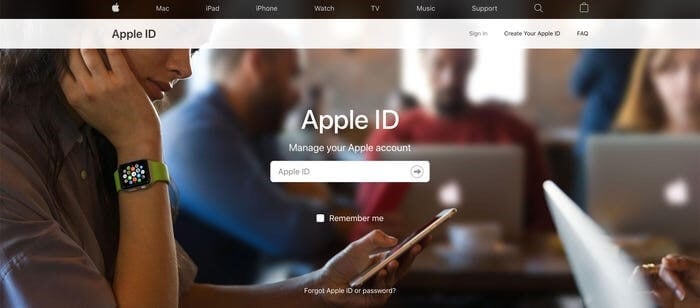
خطوة 2: في النافذة الجديدة ، أدخل معرف Apple الخاص بك مع رقم الهاتف المتنوع وانقر على ‘متابعة’.
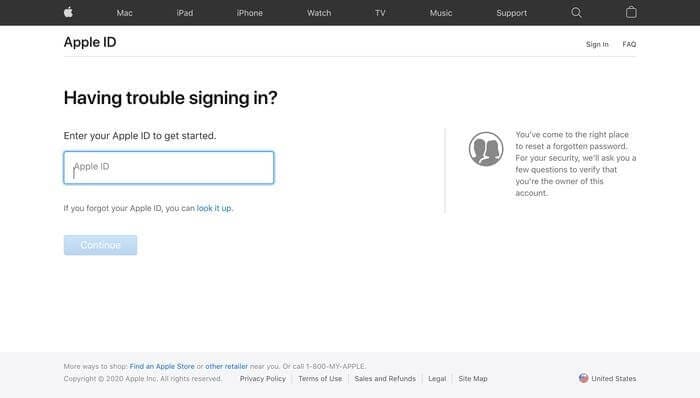
خطوة 3: سيتم إرسال إشعار عبر الأجهزة المتصلة عبر معرف Apple ، يعرض عليك إعادة تعيين كلمة المرور الخاصة بك. قم بالوصول إلى الرابط لتغيير كلمة المرور باتباع الخطوات التي تظهر على الشاشة. هذا يغير كلمة مرور معرف Apple الخاص بك بنجاح.
بمجرد الانتهاء من حفظ بيانات اعتماد معرف Apple الخاص بك وتأمينها ، تحتاج إلى المتابعة نحو إزالة خدمة Find My iPhone باتباع الخطوات المعروضة على النحو التالي:
على iPhone الخاص بك: افتح إعدادات جهازك وانقر على ‘iCloud’ للمتابعة. حدد خيار ‘Find My iPhone’ واضبطه على ‘إيقاف’. أدخل كلمة مرور معرف Apple للحساب المدرج وانقر فوق ‘إيقاف التشغيل’ للإنهاء.
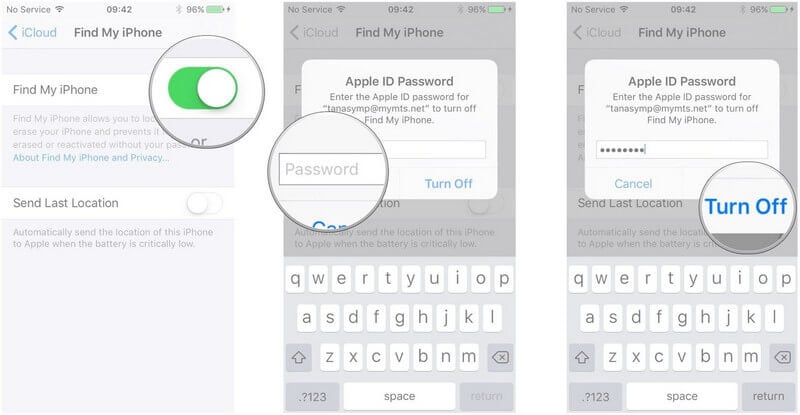
ملاحظة: بعد إيقاف تشغيل خدمات Find My iPhone ، يتم تعطيل قفل التنشيط تلقائيًا.
الجزء 3. إزالة العثور على iPhone الخاص بي بدعم Apple
هناك طريقة أخرى يمكن أخذها في الاعتبار وهي الوصول إلى دعم Apple. يمكن إدراج الاتصال بدعم Apple كواحد من أكثر الطرق التقليدية والأكثر انتشارًا التي تم تبنيها لاسترداد بيانات الاعتماد وإزالة الخدمات المناسبة التي يتم استهلاكها بسهولة. ومع ذلك ، للاستمتاع بهذه الخدمات السهلة ، يجب أن يكون لديك مطالبة على الجهاز. سيكون أمرًا مروعًا ومربكًا الاتصال بالدعم إذا لم يكن لديك أي سيطرة على الجهاز في السنوات الماضية. قد تكون هذه الطريقة سهلة للغاية وأقل تكلفة في التنفيذ ؛ ومع ذلك ، لا يمكنك تغطية أجهزة Apple التي تم شراؤها من خلال البائعين المستعملة. علاوة على ذلك ، باتباع الخطوات الموضحة ، فإن الأمر متروك للدعم لاتخاذ قرار بشأن الحالة وتزويدك بالنتائج المناسبة. يجب تغطية تفاصيل قليلة قبل الاتصال بالدعم. من خلال الاتصال بهم ، سيطلبون التفاصيل التالية ، على الأكثر.
- رقم اتفاقية AppleCare
- الرقم التسلسلي للجهاز
- إيصال الهاتف
من خلال توفير التفاصيل التالية ، قد يساعدك دعم Apple في إزالة Find My iPhone عبر جهازك ويساعدك على تكوين جهازك بسهولة.
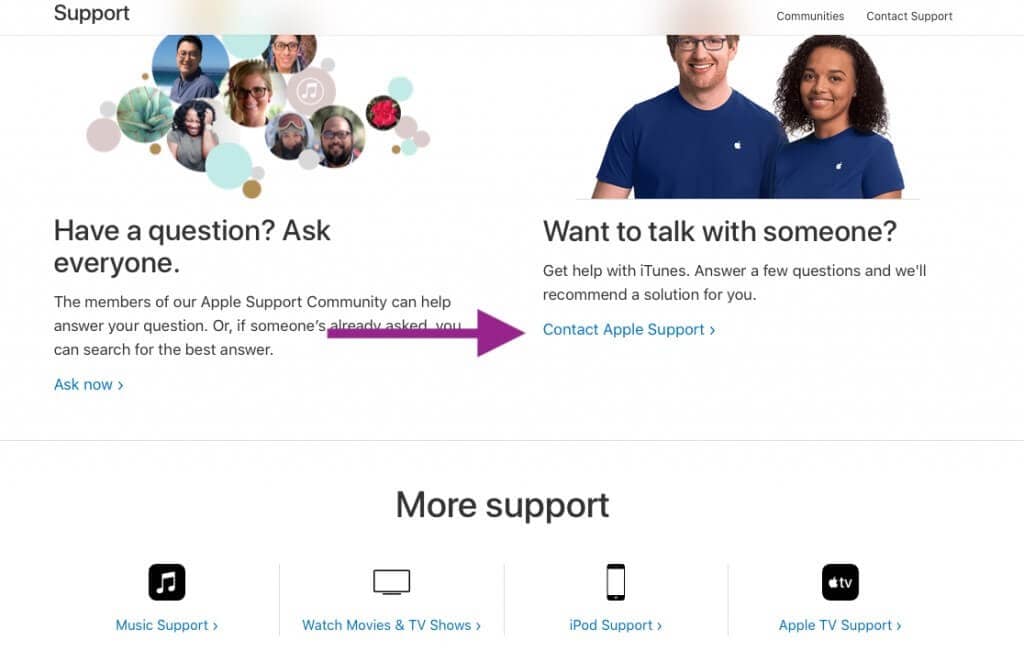
الجزء 4. هل من الممكن إزالة قفل التنشيط إذا كان جهاز iPhone مستعمل؟
في العادة ، يعود الأمر للمستخدم السابق بمعرف Apple الخاص به لتزويدك ببيانات الاعتماد المناسبة لإزالة قفل التنشيط عبر الجهاز. في مثل هذه الحالات ، تحتاج إلى الاتصال بالمستخدم نفسه وشرح أسباب الخروج بمثل هذا الموقف. تتمثل إحدى الطرق السهلة لتأكيد بيانات الاعتماد بالذهاب إلى منطقة المستخدم نفسه. مع هذا ، الهاتف هو مجرد إعادة تشغيل ، تليها إجراءات التنشيط القياسية التي من شأنها أن تساعدك على إزالة قفل التنشيط عبر جهازك.
ليس من السهل اتباع هذه الخطوات إذا كنت لا تملك الجهاز ولا يمكنك الاتصال بالمالك. في ظل هذه الظروف ، يجب عليك استخدام برنامج جهة خارجية. DrFoneTool – إفتح الشاشة (iOS) هو أحد أفضل البرامج لإزالة قفل تنشيط iCloud.
في الختام
أوضحت المقالة مجموعة شاملة جدًا من الميزات والأدوات التي يمكن استهلاكها بكفاءة لإزالة قفل التنشيط عبر iPhone لإزالة إعدادات Find My iPhone. يمكن للآليات المذكورة أن توفر لك التنفيذ المناسب إذا تم اتباعها بشكل صحيح. لهذا ، تحتاج إلى اتباع الدليل لفهم جميع الديناميكيات المتضمنة في النظام.
أحدث المقالات

